30 октября 2018
Некоторые модели маршрутизаторов (роутеров) не позволяют настроить Wi-Fi в IP камере Trassir через Мобильное приложение. Для таких случаев мы написали эту инструкцию.
Инструкция применима к следующим камерам:
Кликните, если знаете IP-адрес роутера
Если IP-адрес роутера: 192.168.1.1
- Вы можете соединить IP-камеру с роутером.
- И начать сразу со II этапа: Настройка Wi-Fi в IP камере.
- То есть вам не нужно настраивать Сетевое подключение (I этап) и Возвращать настройки Сетевого подключения (III этап).
Если IP-адрес роутера другой: следует пройти все этапы инструкции.
I этап: Настройка сетевого подключения
- Не закрывайте данную страницу, так как вам придётся отключить компьютер от Интернета.
- Соедините компьютер и IP камеру сетевым кабелем (патч-кордом).
- Нажмите Win + R (Win – флажок на клавиатуре). Скопируйте и вставьте следующий текст: control ncpa.cpl. Нажмите ОК.
- Кликните правой кнопкой мыши по значку “Подключение по локальной сети” -> Свойства.
- Выделите левой кнопкой мыши Протокол Интернета версии 4 (TCP/IPv4). Затем нажмите Свойства.
- Установите переключатель (точку) на Использовать следующий IP-адрес и заполните поля по примеру:
- IP-адрес: 192.168.1.168
- Маска подсети: 255.255.255.0
- Основной шлюз: 192.168.1.1
- –
- Предпочитаемый DNS-сервер: 192.168.1.1
- Альтернативный DNS-сервер: 111.111.111.111
- Нажмите ОК. Затем Закрыть.
- Вновь кликните правой кнопкой мыши по значку “Подключение по локальной сети”, затем Отключить.
- Ещё раз кликните правой кнопкой мыши по значку “Подключение по локальной сети”, затем Включить.
II этап: Настройка Wi-Fi в IP-камере
- Кликните по этой ссылке http://192.168.1.188 (откроется в новом окне).
- Введите Имя пользователя: admin. Пароль: admin.
- Кликните по красной вкладке Настройки -> Сеть -> WIFI.
- В списке беспроводных точек доступа (списке Wi-Fi) найдите вашу и кликните по названию 2 раза.
- Введите пароль от Wi-Fi в поле Ключ.
- Нажмите Сохранить.
- Если настройка прошла удачно вы увидите надпись Статус соединения: Подключено. На этом этапе важно отключить сетевой кабель (патч корд) от камеры.
- Зайдите в приложение TRASSIR в вашем мобильном устройстве (смартфон / планшет) и добавьте устройство, оно должно появиться в списке найденных.
III этап: Верните настройки Сетевого подключения (иначе в дальнейшем не будет работать Интернет)
- Нажмите Win + R (Win – флажок на клавиатуре). Скопируйте и вставьте следующий текст: control ncpa.cpl. Нажмите ОК.
- Кликните правой кнопкой мыши по значку “Подключение по локальной сети” -> Свойства.
- Выделите левой кнопкой мыши Протокол Интернета версии 4 (TCP/IPv4). Затем нажмите Свойства.
- Установите чекбокс (точку) Получить IP-адрес автоматически. И чекбокс Получить адрес DNS-сервера автоматически (ниже).
- Нажмите ОК. Затем Закрыть.
- Вновь кликните правой кнопкой мыши по значку “Подключение по локальной сети”, затем Отключить.
- Ещё раз кликните правой кнопкой мыши по значку “Подключение по локальной сети”, затем Включить.
- Обратно, соедините компьютер и роутер сетевым кабелем (патч-кордом).
Разберем как настраивать ip видеокамеры фирмы Trassir для корректной работы в Вашей сети и в сервисе TrassirCloud. В статье будут описаны самые часто задаваемые вопросы пользователей. Для получения более подробной информации, Вы можете обратиться с вопросами на нашу почту.Серия ip камер trassir имеет идентичной алгоритм сетевых настроек по всей линейки. Так что разберём настроек камеры(тут вставь название).1 шаг. Нам нужно подсоединить камеру к нашей локальной сети и зайти на веб интерфейс настроек. Подробно я описывал эти действия в статье«Решение для видеонаблюдения на даче» 2 шаг. Заходим на камеру через браузер internet explor по ip адресу(Стандартный ip адрес 192.168.1.188 Стандартная маска 255.255.0.0) В веб интерфейсе вводим логин и пароль. Стандартные как правила admin admin
4 шаг. Четвертым шагом установим дату и время. Т.к. стандартные не соответствуют реальности.)
5 шаг Теперь приступаем к настройкам сети. У нас 2 варианта 1. Установить соединение по Wi-Fi
2. Установить соединение по Ethernet Приемлемый для Вас вариант выберете сами.(Помните что Wi Fi не работает более 30 метров на прямой дистанции без преград).
6 шаг Подключение и вывод через trassir cloud я делал в предыдущей статье. Просмотреть вы ее можете по ссылке.
Зарегестрировать личный кабинет вы можете по ссылке
** Часто задаваемый вопрос по обновлению и прошивки. Что бы обновить камеру trassir нужно скачать более новую версию прошивки с официального сайта. Если не знаете как узнать нынешнею версию ПО то перейдите в раздел Систем -> Системная информация.
Далее переходим в раздел обслуживание и в пункте Обновление ПО видим строку для вставки файла. Берем прошивку скаченную с сайта производителя(как правило она формата *.dav) Собственно указываем путь до файла в данном поле и нажимаем обновить.
- Для включения микрофона нужно перейти в раздел аудио / видео и поставить галочку.
Наша компания уже давно занимается системами безопасности. Установку камер видеонаблюдения вы можете заказать у нас в разделе услуг.
Рассмотрим пример настройки клиента для видеонаблюдения Trassir.
В нашем случае сервер Трассир имеет IP адрес в локальной сети 192.168.1.50 порты и учетные записи по умолчанию.
Устанавливаем программу TRASSIR-Client, скачать ее можно с сайта DSSL http://www.dssl.ru/support/tech/soft/trassir_index.php
1 Кликом по галке в верху экрана вызываем окно настроек программы. Нажимаем кнопку настроить.
2 В появившемся окне, в дереве слева выбираем «Сеть» — «Добавить»
3 В строке адрес сервера вводим IP сервера в Вашей локальной сети или его адрес в сети интернет. Вводим имя пользователь и пароль Вашей учетной записи. Если при настройке не изменялись порты, то оставляем по умолчанию. Если изменялись вводим соответствующие номера портов. Нажимаем кнопку «Добавить». Если все выполнено правильно, получаем предложение установить Хеш-функцию сертификата сервера. Нажимаем продолжить.
В результате получаем соединение с сервером Trassir.
4 Снова нажимаем галку в верху монитора. И нажимаем на иконку «Монитор». В появившемся окне нажимаем кнопку «Создать шаблон» выбираем необходимый нам шаблон из предложенных раскладок, или создаем свою раскладку выбрав раскладку NxM.
5. Зажимая левую кнопку мыши на выбранной камере в шаблоне или в дереве камер справа редактируем шаблон для комфортного просмотра. Нажимаем кнопку сохранить как и присваиваем имя шаблону. При необходимости создаем дополнительные шаблоны аналогичным способом.
Компания «Прометей» является официальным партнером компании DSSL и осуществляет поставки, монтаж и обслуживание систем видеонаблюденияТрассир, видеокамер Hikvision, ActiveCam.
Системы безопасности «Прометей» проектирование, монтаж, техническое обслуживание Видеонаблюдения, СКУД, ОПС.
Видеонаблюдение в Санкт-Петербурге и Ленинградской области.
Используемые источники:
- https://www.kitsystem.ru/blog/info/videonablyudenie/nastroyka-wi-fi-v-ip-kamere-trassir-cherez-setevoy-kabel
- https://russave.ru/podscazki/nastroyka-trassir/
- http://prometei-sb.ru/nastrojka-klienta-trassir/
 Настройка trassir cloud client
Настройка trassir cloud client Trassir, настройка клиента
Trassir, настройка клиента


 192.168.1.1 admin — Входим и настраиваем роутер самостоятельно!
192.168.1.1 admin — Входим и настраиваем роутер самостоятельно!





 ПРОДАЖА СИСТЕМ ВИДЕОНАБЛЮДЕНИЯ ПО ВСЕЙ РОССИИ. УСТАНОВКА СИСТЕМ ВИДЕОНАБЛЮДЕНИЯ ПО МОСКВЕ И М.О.
ПРОДАЖА СИСТЕМ ВИДЕОНАБЛЮДЕНИЯ ПО ВСЕЙ РОССИИ. УСТАНОВКА СИСТЕМ ВИДЕОНАБЛЮДЕНИЯ ПО МОСКВЕ И М.О.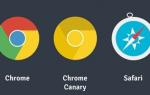 192.168.1.1 – вход в настройки роутера/модема, Wi-Fi, логин и пароль admin
192.168.1.1 – вход в настройки роутера/модема, Wi-Fi, логин и пароль admin 192.168.1.1 admin — как зайти в роутер
192.168.1.1 admin — как зайти в роутер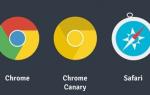 192.168.1.1 — вход в настройки роутера, логин и пароль Admin
192.168.1.1 — вход в настройки роутера, логин и пароль Admin